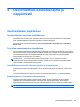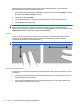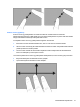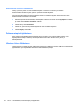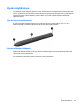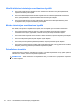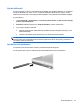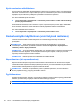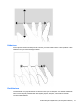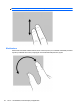HP EliteBook 2740p User Guide - Windows XP
Kynän asetusten määrittäminen
Kynän asetukset määritetään käyttöjärjestelmän Tablet and Pen Settings (Lehtiö- ja kynäasetukset) -
ikkunassa. Asetuksiin kuuluu näytön valikkojen sijainnin määrittäminen joko oikea- tai vasenkätisille
käyttäjille, näytön kalibrointi kynäkäyttöön ja käsialan tunnistamisen optimointi.
Kun haluat määrittää kynän asetuksia:
▲
Valitse Käynnistä > Ohjauspaneeli > Tulostimet ja muut laitteet > Tablet and Pen Settings
(Lehtiö- ja kynäasetukset).
Osoitinlaitteiden asetukset, kuten osoittimen nopeus, napsautusnopeus ja hiiren jäljet, määritetään
hiiren asetusten ikkunassa. Nämä asetukset koskevat järjestelmän kaikkia osoitinlaitteita.
Kun haluat määrittää hiiren asetuksia:
▲
Valitse Käynnistä > Ohjauspaneeli > Tulostimet ja muut laitteet > Hiiri.
Kosketusnäytön käyttäminen (vain tietyissä malleissa)
Joidenkin tietokonemallien kosketusnäytössä voit suorittaa tiettyjä toimintoja sormillasi tai
piirtokynällä.
HUOMAUTUS: Tässä osassa esitetyt ohjeet perustuvat tehdasasetuksiin. Voit muuttaa
tunnistettujen napsautusten ja liikkeiden asetuksia valitsemalla Käynnistä > Ohjauspaneeli >
Laitteisto ja äänet > Kynä ja kosketus.
HUOMAUTUS: Jos kynä koskettaa näyttöä silloin, kun kosketusnäyttö on käytössä, kosketussyöttö
poistetaan kokonaan käytöstä. Jos haluat jatkaa kosketussyötön käyttöä, nosta kynä ja sormet
näytöstä ja kosketa näyttöä sormella uudelleen.
HUOMAUTUS: Kaikkia ohjelmat eivät välttämättä tue kaikkia liikkeitä.
Napauttaminen (tai napsauttaminen)
Napauta tai kaksoisnapauta näytössä olevaa kohdetta kosketusalustan tai ulkoisen hiiren käyttöä
vastaavalla tavalla. Napauta kohdetta ja pidä sitä painettuna, jos haluat tarkastella sen pikavalikkoa
kosketusalustan kakkospainikkeen käyttöä vastaavalla tavalla.
HUOMAUTUS: Kohdetta on napautettava ja sitä on pidettävä painettuna, kunnes kosketetun
alueen ympärille ilmestyy ympyrä ja pikavalikko avautuu.
Pyyhkäiseminen
Kosketa näyttöä ylöspäin, alaspäin, vasemmalle tai oikealle suuntautuvalla kevyellä pyyhkäisevällä
liikkeellä, jos haluat siirtyä näyttöjen välillä tai selata asiakirjoja nopeasti.
HUOMAUTUS: Pyyhkäisevä liike toimii, kun vierityspalkki on näkyvissä aktiivisessa ikkunassa.
46 Luku 4 Osoitinlaitteet, kosketusnäyttö ja näppäimistö